Cum dezactivam notificatiile pentru anumite conversatii sau cum blocam anumite contacte in Google+ Hangouts

In urma cu aproximativ doua saptamani, Google a inlocuit populara aplicatia de chat Google Talk (Talk sau Gtalk) cu noua Google Hangouts, aceasta din urma punand pentru prima data pe aceeasi pagina sistemele Android si iOS cu browserul Chrome si serviciul Gmail, folosind aceeasi interfata pentru conversatiile sustinute pe computer sau dispozitivele mobile.
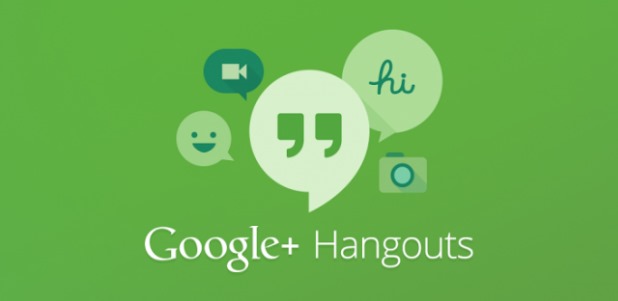
Odata cu schimbarea aplicatiei de chat insa, s-au modificat si setarile acesteia (evident), una dintre minusurile Hangouts fiind imposibilitatea utilizatorilor de a-si mai seta statusul ca Invisible. Iar modalitatea in care o persoana poate fi blocata s-a modificat de asemenea. Google Hangouts are totusi un plus fata de vechiul Talk, si anume posibilitatea utilizatorilor de a dezactiva notificatiile pentru anumite conversatii (in cazul in care nu dorim sa blocam persoana cu care purtam conversatia respectiva, dar nici nu dorim ca aceasta sa ne deranjeze in anumite momente ale zilei).
Cum dezactivam notificatiile pentru o anumita persoana sau cum blocam respectiva persoana in Goolge Hangouts?
Pentru Gmail sau Chrome (pentru a folosi Google+ Hangouts in browser-ul Chrome trebuie sa instalati extensia Hangouts de aici.)
- deschideti o conversatie cu persoana pentru care doriti sa dezactivati notificatiile sau pe care doriti sa o blocati si dati click pe iconita de setari aflata in coltul din dreapta-sus al dialogului
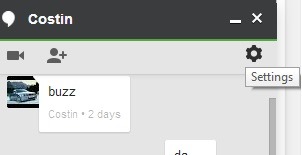
- pentru a dezactiva notificatiile, este de ajuns sa debifati optiunea Notifications
- pentru a bloca persoana respectiva, dati click pe butonul din dreptul la Block Person
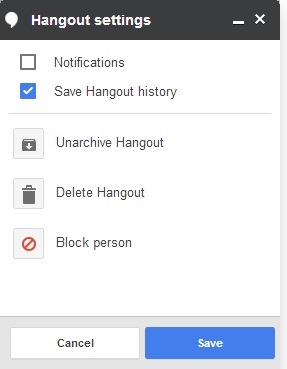
- daca ulterior veti dori sa deblocati persoana respectiva, dati click pe sageata de meniu din Hangouts si selectati Blocked people, apoi dati click pe butonul Unblock din dreptul persoanei pe care doriti s-o deblocati
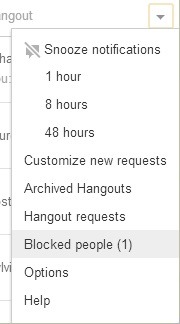
Pentru Android
- deschideti Hangouts, apoi deschideti conversatia cu persoana pentru care doriti sa dezactivati notificatiile sau pe care doriti sa o blocati
- apasati butonul de Meniu si selectati optiunea People & options
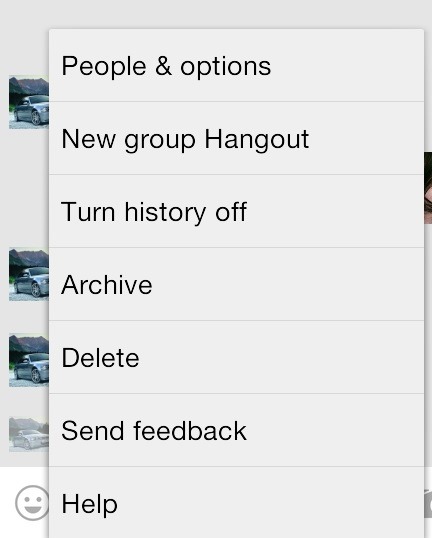
- pentru a dezactiva notificatiile, debifati Notifications
- pentru a bloca persoana respectiva, dati tap pe Block x (unde x e numele persoanei pe care doriti s-o blocati)
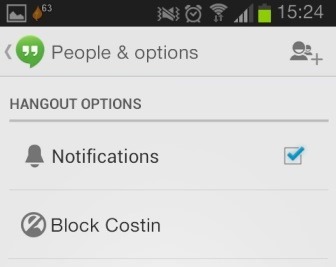
- daca ulterior doriti sa deblocati contactul respectiv, deschideti Hangouts, apasati butonul de Meniu si selectati Settings
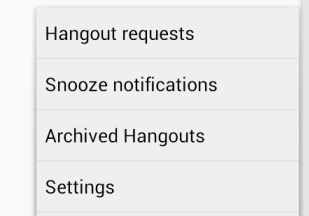
- dati tap pe Blocked people, apoi dati tap pe butonul Unblock din dreptul persoanei pe care doriti sa o deblocati
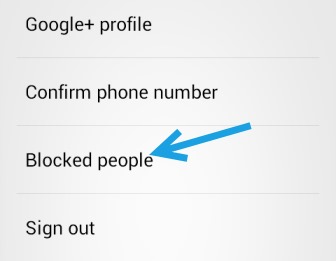
Succes!
STEALTH SETTINGS – How to disable notifications for specific conversations or block contacts in Google+ Hangouts
Cum dezactivam notificatiile pentru anumite conversatii sau cum blocam anumite contacte in Google+ Hangouts
What’s New
About Stealth
Pasionat de tehnologie, scriu cu plăcere pe StealthSettings.com începând cu anul 2006. Am o bogată experiență în sistemele de operare: macOS, Windows și Linux, dar și în limbaje de programare și platforme de blogging (WordPress) și pentru magazine online (WooCommerce, Magento, PrestaShop).
View all posts by StealthTe-ar putea interesa și...


One thought on “Cum dezactivam notificatiile pentru anumite conversatii sau cum blocam anumite contacte in Google+ Hangouts”
Odblokirajte mi hangouts tamo mi je važno da mi odblokirajte moljim vas.